Win11怎么創(chuàng)建屏幕鍵盤的桌面快捷方式?
對于喜歡使用屏幕鍵而不是物理鍵盤的人來說,虛擬鍵盤是一個(gè)很好的選擇。虛擬鍵盤允許您在鼠標(biāo)的幫助下鍵入任何內(nèi)容,同時(shí)它還允許您更改鍵盤語言。那我們要如何創(chuàng)建屏幕鍵盤的桌面快捷方式?下面就來看看吧。
方法一:通過發(fā)送到上下文菜單
此方法將幫助您通過發(fā)送到上下文菜單添加屏幕鍵盤的桌面快捷方式。讓我們看看如何:
第 1 步:轉(zhuǎn)到開始并在 Windows 搜索欄中鍵入屏幕鍵盤。
第 2 步:轉(zhuǎn)到最佳匹配部分,右鍵單擊結(jié)果(屏幕鍵盤),然后選擇打開文件位置。
第 3 步:在打開的文件資源管理器窗口中,找到屏幕鍵盤文件,右鍵單擊它并選擇顯示更多選項(xiàng)。
接下來,單擊子上下文菜單中的發(fā)送到,然后選擇桌面 (創(chuàng)建快捷方式)。
這將立即在您的桌面上創(chuàng)建屏幕鍵盤的快捷方式。雙擊快捷方式打開虛擬鍵盤。
方法二:通過創(chuàng)建桌面快捷方式
雖然比上面的有點(diǎn)長,但這是為虛擬鍵盤創(chuàng)建桌面快捷方式的另一種方法。按照以下說明了解如何在桌面上創(chuàng)建新快捷方式并立即訪問屏幕鍵盤:
第 1 步:進(jìn)入桌面,在空白區(qū)域的任意位置單擊鼠標(biāo)右鍵,選擇“新建”,然后從右鍵菜單中選擇“快捷方式”。
第 2 步:在打開的“創(chuàng)建快捷方式”窗口中,轉(zhuǎn)到“鍵入項(xiàng)目的位置”字段并鍵入OSK。
單擊下一步繼續(xù)。
第 3 步:在下一個(gè)窗口中,在鍵入此快捷方式的名稱字段中,您可以根據(jù)自己的方便將其命名為任何名稱,以便您輕松識(shí)別虛擬鍵盤快捷方式。
例如,我們將其命名為On Screen Keyboard并點(diǎn)擊Finish。
相關(guān)文章:
1. Win11如何開啟透明效果和動(dòng)畫效果?Win11視覺效果設(shè)置2. Win10系統(tǒng)怎么取消桌面圖標(biāo)固定?Win10系統(tǒng)取消桌面圖標(biāo)固定方法3. 統(tǒng)信UOS系統(tǒng)怎么禁止窗口特效? 統(tǒng)信關(guān)閉窗口特效的技巧4. 基于 Ubuntu 20.04 LTS,KDE neon 20221222 版本發(fā)布5. Windows 注冊表LastKey鍵值的設(shè)置技巧6. 如何從Windows 10升級到Windows 11?Win10升級到Win11的正確圖文步驟7. 統(tǒng)信UOS個(gè)人版(V201030)正式發(fā)布 新增功能匯總8. Debian11中thunar文件管理器在哪? Debian11打開thunar文件管理器的技巧9. Windows Modules Installer Worker是什么進(jìn)程?硬盤占用100%的原因分析10. uos截圖保存在哪? UOS設(shè)置截圖圖片保存位置的技巧
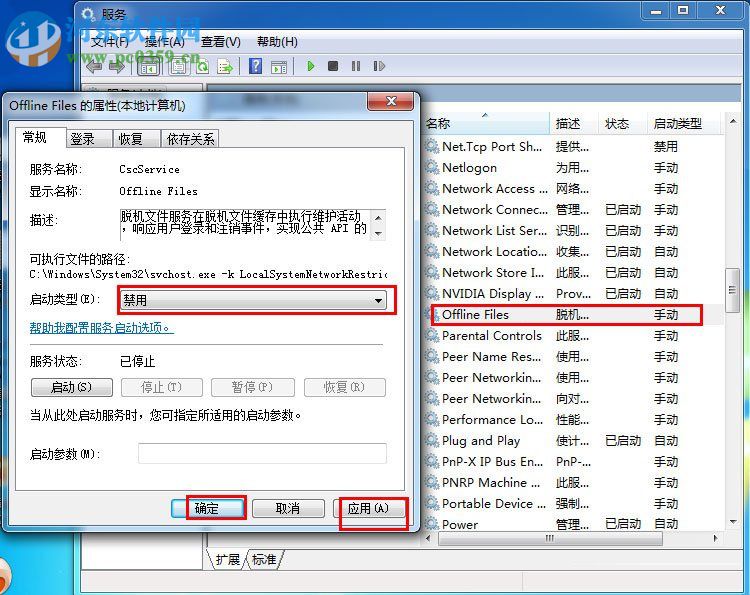
 網(wǎng)公網(wǎng)安備
網(wǎng)公網(wǎng)安備